 |
 |
対処方法 |
| |
「バックアップ・ユーティリティ」を使用すると、「パブリック」フォルダのバックアップを取れます。
「パブリック」フォルダには、OSなどが標準で用意してあるドキュメントや画像、ビデオファイルなどが保存されています。
また、個人で作成したデータを「サンプル ピクチャ」や「サンプル ビデオ」などに保存すると、「パブリック」フォルダ内に保存されます。
不測の事態に備えて、定期的に「パブリック」フォルダのバックアップを取ることをおすすめします。

- バックアップ・ユーティリティについては、情報番号:009878を参照してください。
- ここでは例として、2009年10月発売のLaVieで案内しています。
2009年10月以前に発売した製品でも一部操作は異なりますが、ほぼ同様の操作が可能です。
- パソコンの設定状態によっては、バックアップ・ユーティリティがプリインストールされていない場合もあります(パソコン出荷時のハードディスク内には、格納されています)。
- プリインストールされていない場合は、ソフトインストーラでバックアップ・ユーティリティを追加してください。
ソフトインストーラでソフトウェアの追加を行う方法は、情報番号:009683を参照してください。
「パブリック」フォルダのバックアップを取る方法は、次の項目を確認してください。
※ 既に項番1を行っている場合は、項番2から始めてください。
- バックアップの準備をする
- 「パブリック」フォルダのバックアップを取る
バックアップの準備をするには、以下の操作手順を行ってください。
※ この操作手順は、1回設定すると削除しない限り有効です。
【操作手順】
- 「スタート」→「すべてのプログラム」→「バックアップ・ユーティリティ」→「バックアップ・ユーティリティ」の順にクリックします。
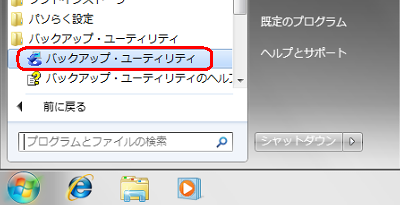
- 「ユーザー アカウント制御」画面が表示された場合は、「はい」ボタンをクリックします。
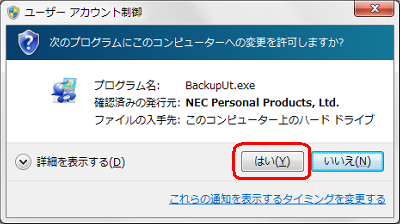
- 下図のような画面が表示された場合は、「次へ」ボタンをクリックします。
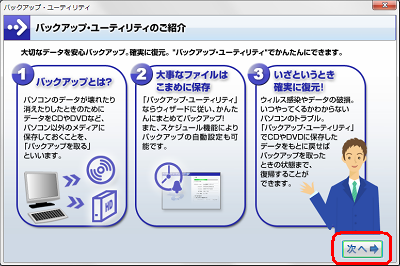
- 下図のような画面が表示された場合は、「閉じる」ボタンをクリックします。
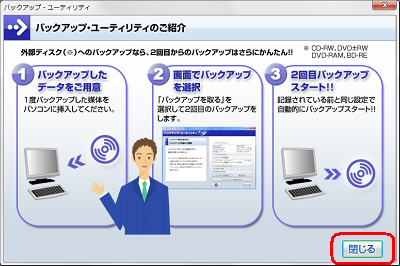
- 「バックアップを取る」ボタンをクリックします。
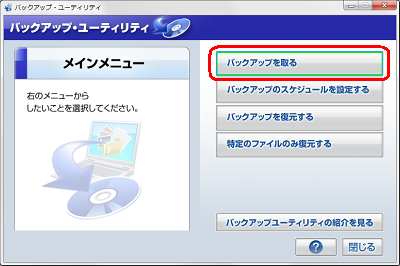
- 「追加」ボタンをクリックします。
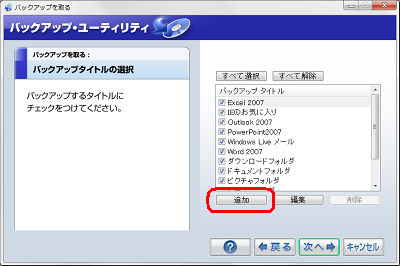
- 「バックアップ タイトル名」欄にバックアップするデータの名称を入力し、「次へ」ボタンをクリックします。
ここでは例として、「パブリックフォルダ」と入力します。
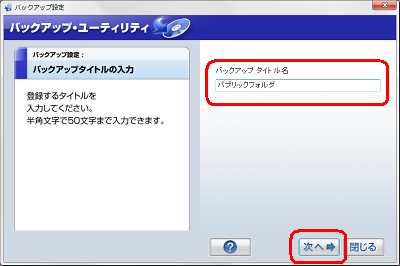
- 「追加」ボタンをクリックします。
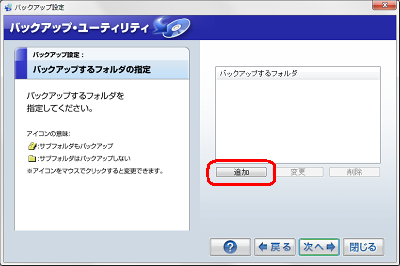
- 「フォルダーの参照」画面から、次の順にクリックし「OK」ボタンをクリックします。
- 「Windows 7」→「ユーザー」→「パブリック」
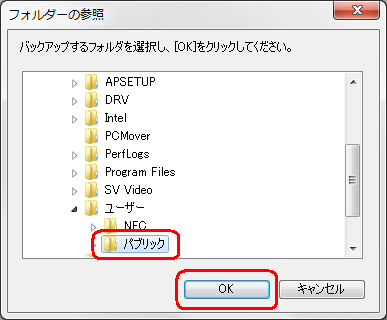
- 「バックアップするフォルダ」に選択したフォルダが表示されたことを確認し、「次へ」ボタンをクリックします。
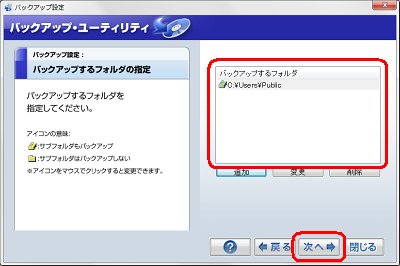
- バックアップするファイルの種類を設定し、「次へ」ボタンをクリックします。
ここでは例として、「すべてのファイルをバックアップ」を選択(クリック)します。
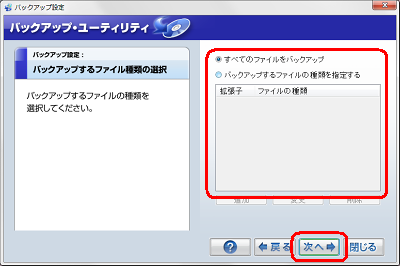
- バックアップするファイルの指定を行い、「次へ」ボタンをクリックします。
ここでは例として、ファイルの指定をせずに進みます。
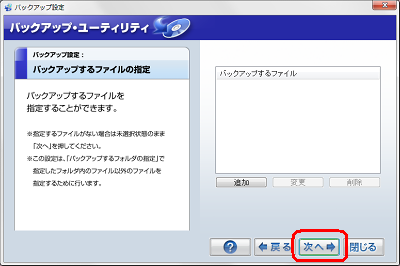
- 表示された内容を確認し、正しければ「完了」ボタンをクリックします。
内容に誤りがある場合は、「戻る」ボタンをクリックし再度設定を行います。

以上で操作完了です。
ここまでが、「パブリック」フォルダのバックアップを取るための準備作業です。
バックアップを取る方法は、「2. 「パブリック」フォルダのバックアップを取る」を参照してください。
「対処方法」の先頭に戻る
「パブリック」フォルダのバックアップを取るには、以下の操作手順を行ってください。
【操作手順】
- 「スタート」→「すべてのプログラム」→「バックアップ・ユーティリティ」→「バックアップ・ユーティリティ」の順にクリックします。
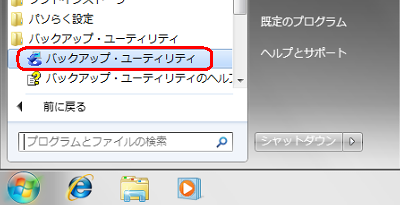
- 「ユーザー アカウント制御」画面が表示された場合は、「はい」ボタンをクリックします。
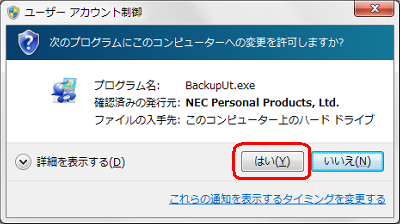
- 「バックアップを取る」ボタンをクリックします。
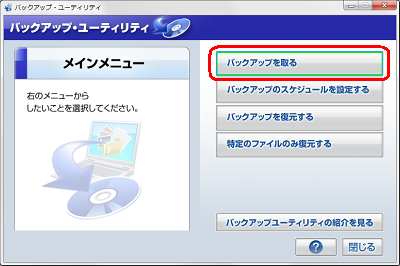
- 一覧から「パブリックフォルダ」にチェックが入っていることを確認し、「次へ」ボタンをクリックします。
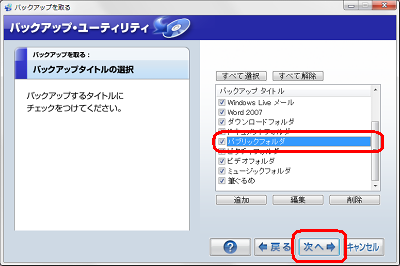
《拡大図》
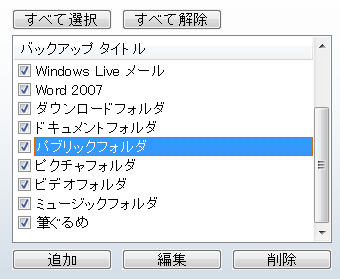
- 一覧からバックアップする設定を選択(クリック)し、「次へ」ボタンをクリックします。
ここでは例として、すべて選択します。
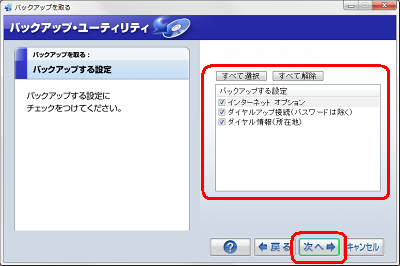
- バックアップ先を選択(クリック)し、「次へ」ボタンをクリックします。
ここでは例として、「ローカルディスク・リムーバブルメディア」を選択(クリック)します。
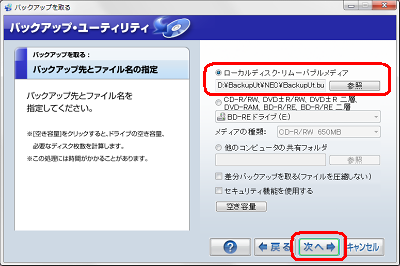
- 表示された内容を確認し、正しければ「実行」ボタンをクリックします。
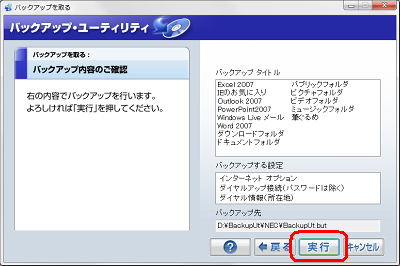
- 下図のような画面が表示されるので、しばらく待ちます。
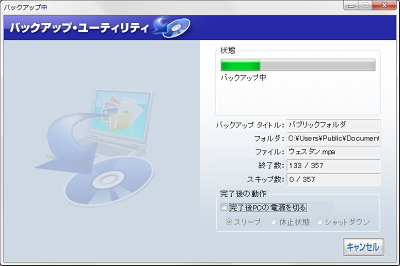
- 「バックアップの完了」画面が表示されるので、「完了」ボタンをクリックします。
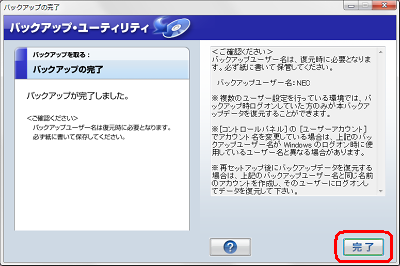
以上で操作完了です。
「対処方法」の先頭に戻る
|
 |
補足 |
| |
特にありません。
|
|
|




